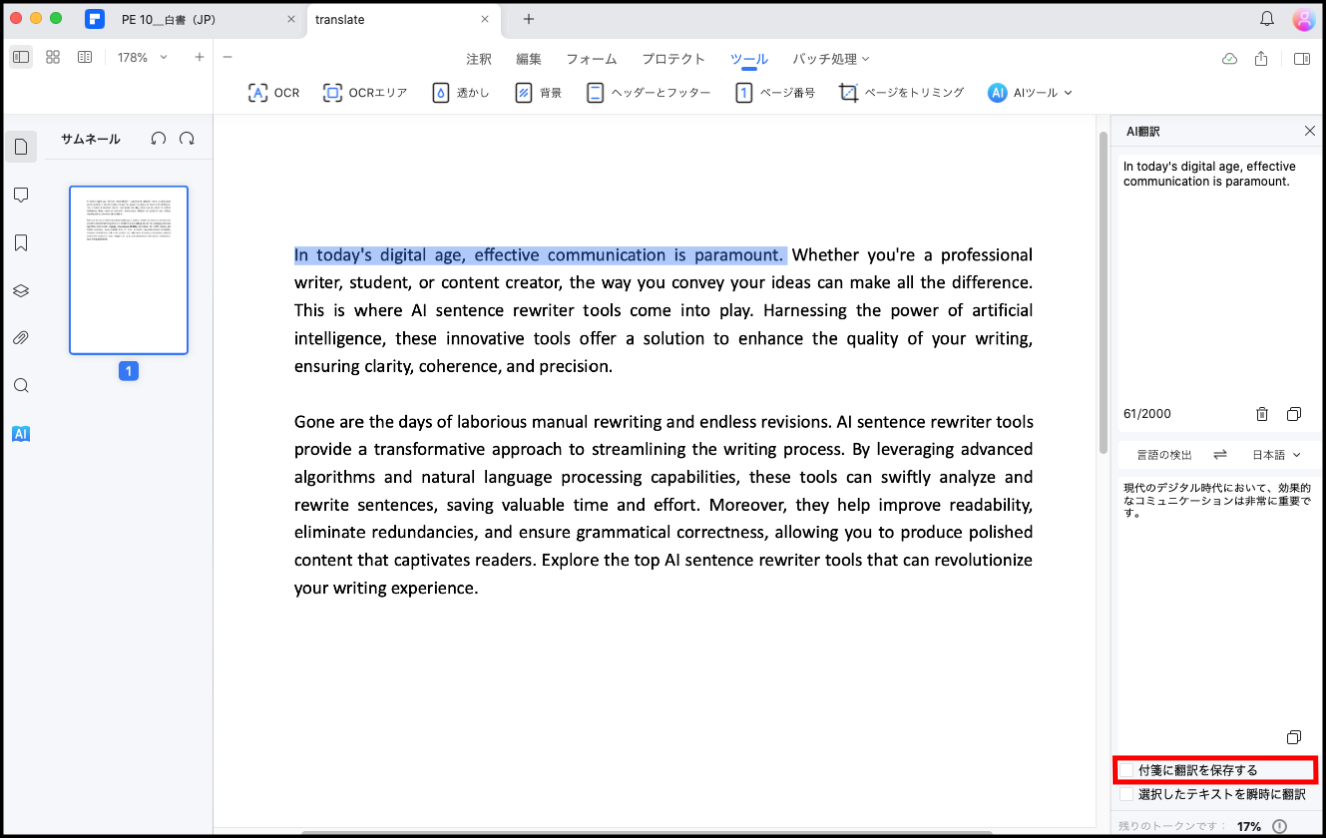AIツールでPDFを翻訳する
PDFelementのAIアシスタント「Lumi」を使用して、文書をシームレスに様々な言語に翻訳しましょう。以下の手順に従って、AI翻訳機能を活用しましょう:
● まず PDFelement を起動し、PDF 文書を開きます。「ツール」タブで「AIツール」ボタンをクリックし、「PDF翻訳」を選択します。
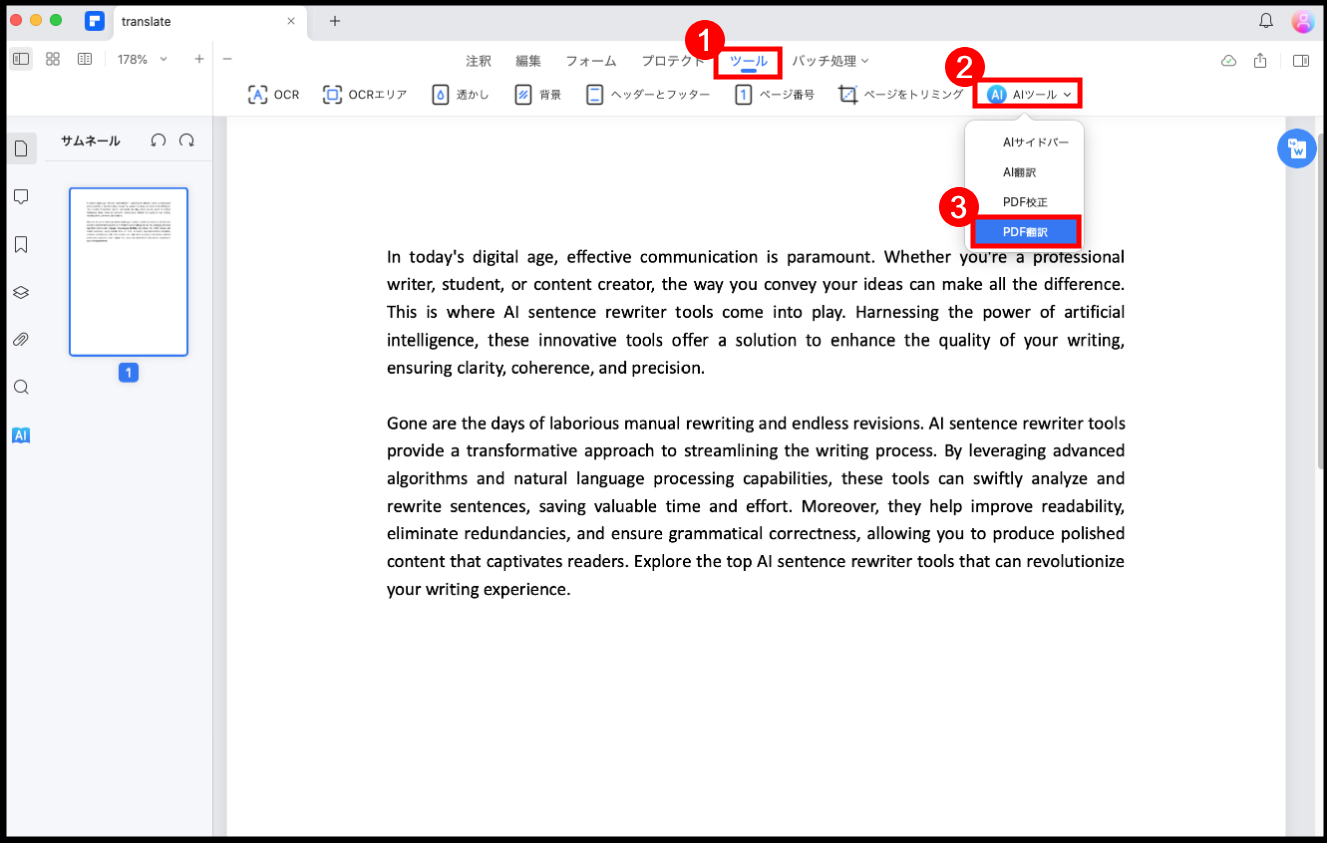
● 目的の言語を選択します。Lumiが自動的にソース言語を検出します。翻訳の結果は右側のAIサイドバーに表示されます。
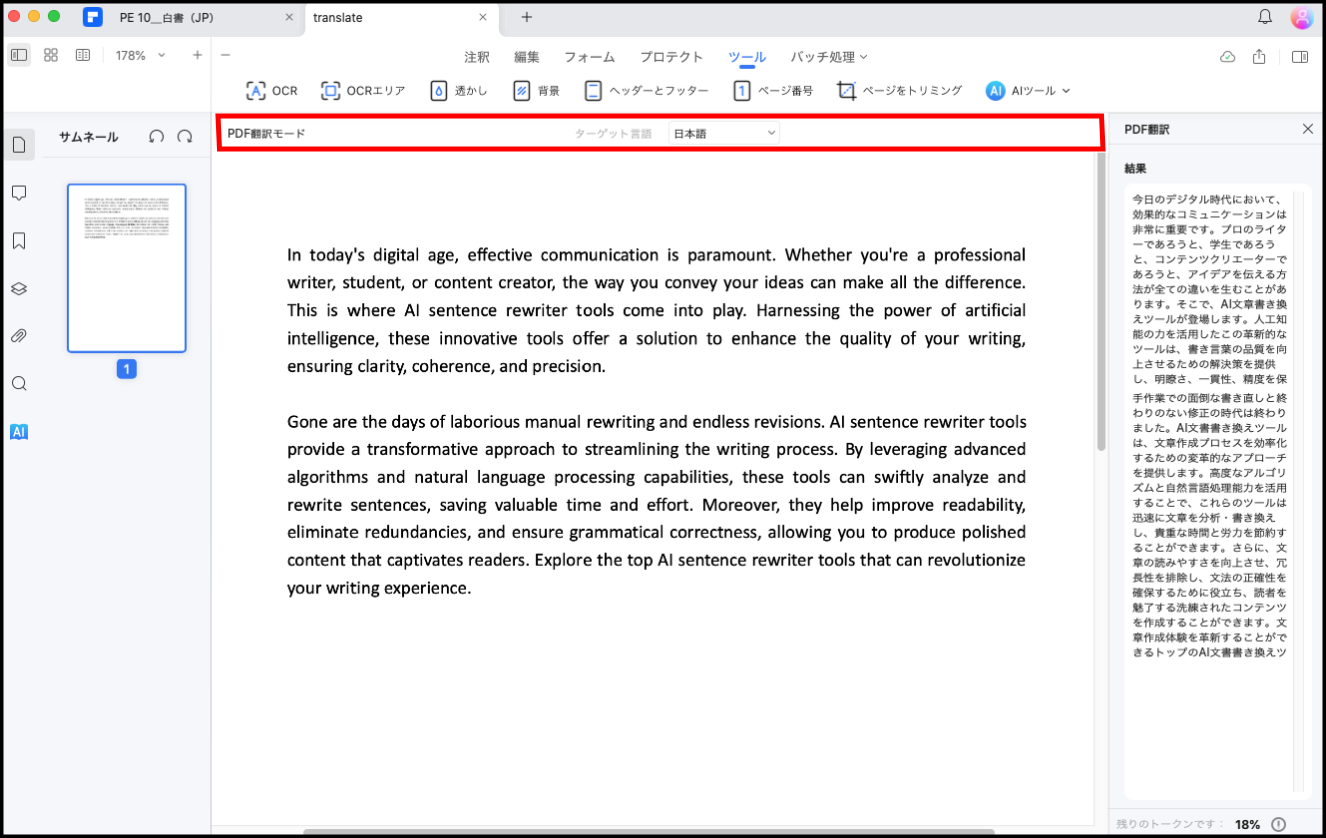
● また、「AIツール」ボタンのドロップダウンリストから、「AI翻訳」機能を選択することもできます。
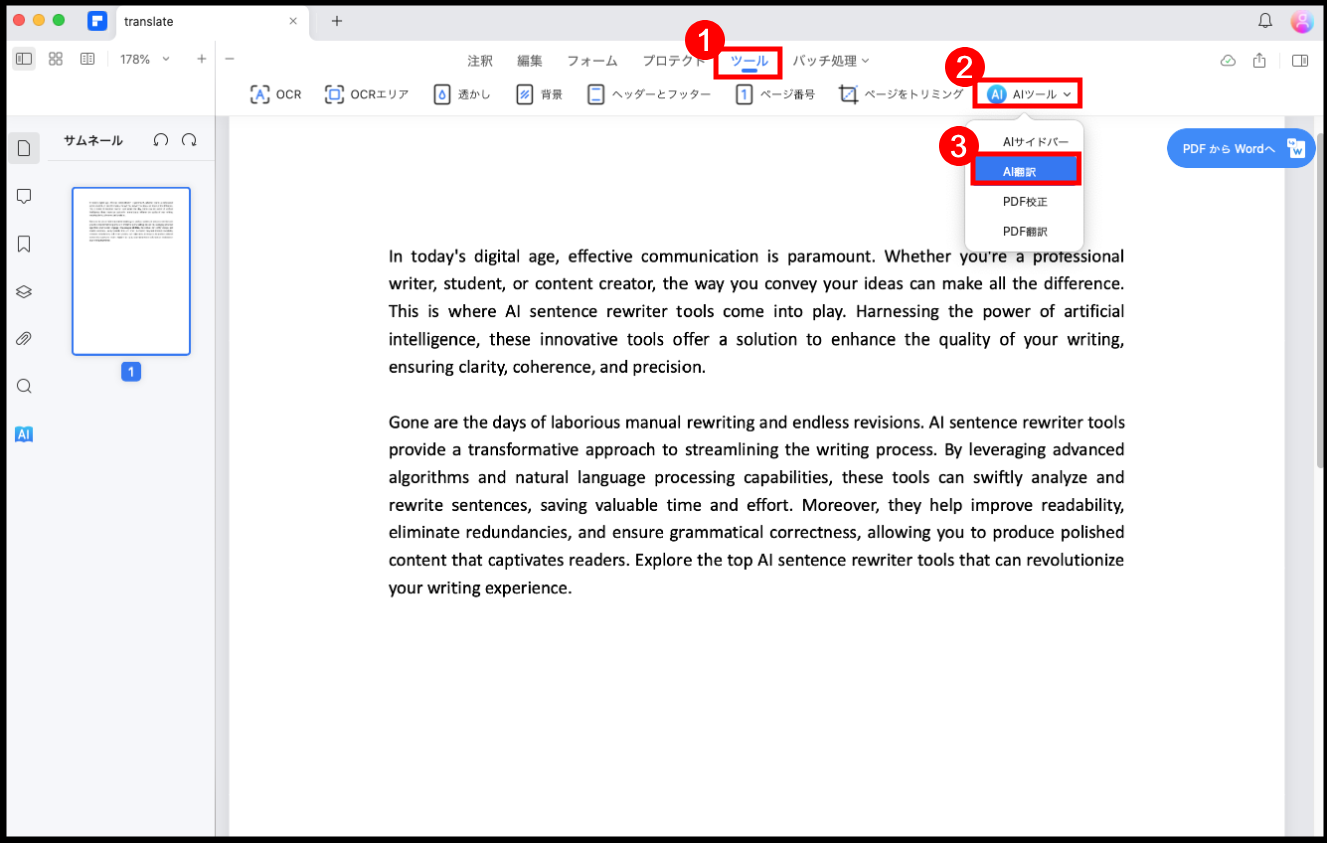
● 翻訳したいテキストをコピーします。AIはソース言語を認識します。目的の言語を指定し、翻訳されたテキストを簡単にコピーします。
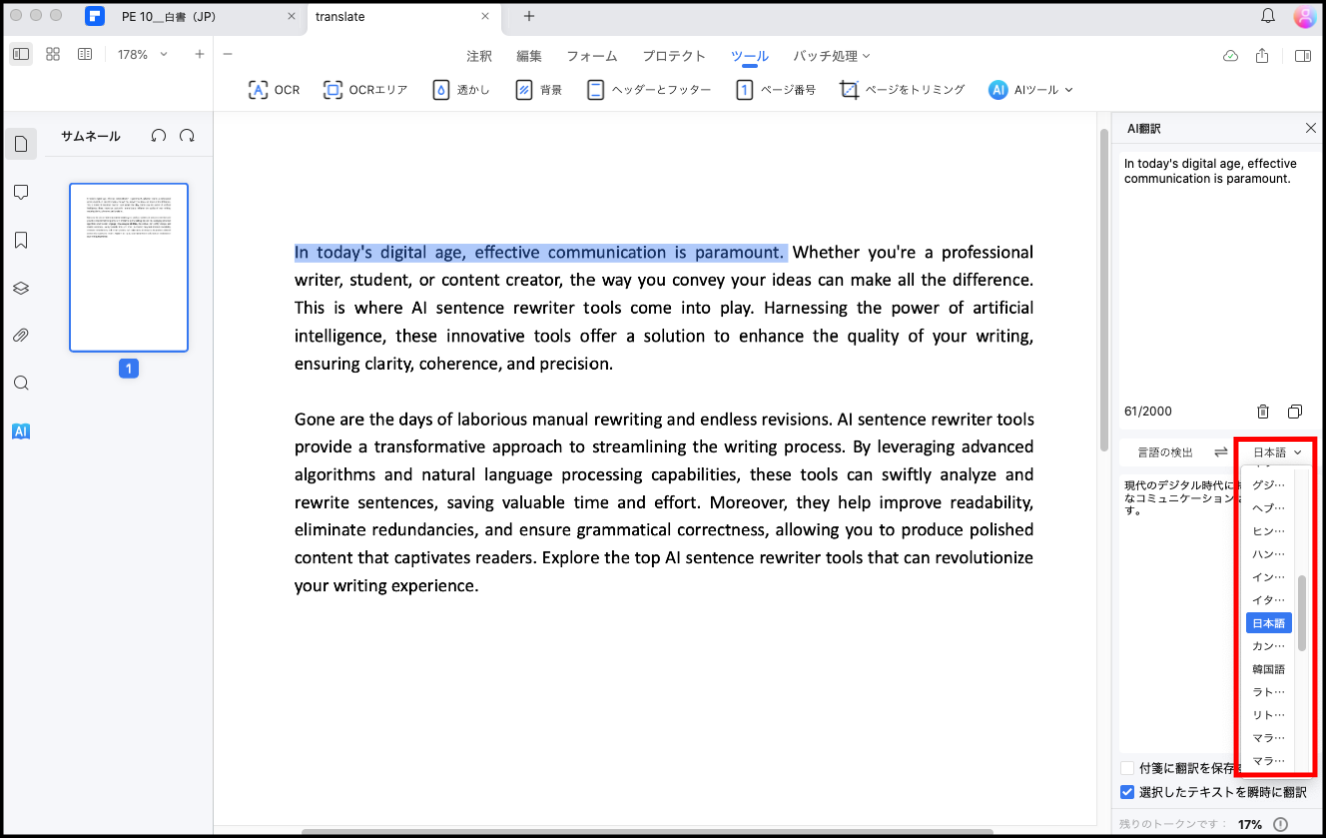
● 文書内の特定のテキストを翻訳する場合は、まず翻訳したいテキストを選択します。右クリックして「翻訳する」を選び、AIサイドバーで目的の言語を選択します。
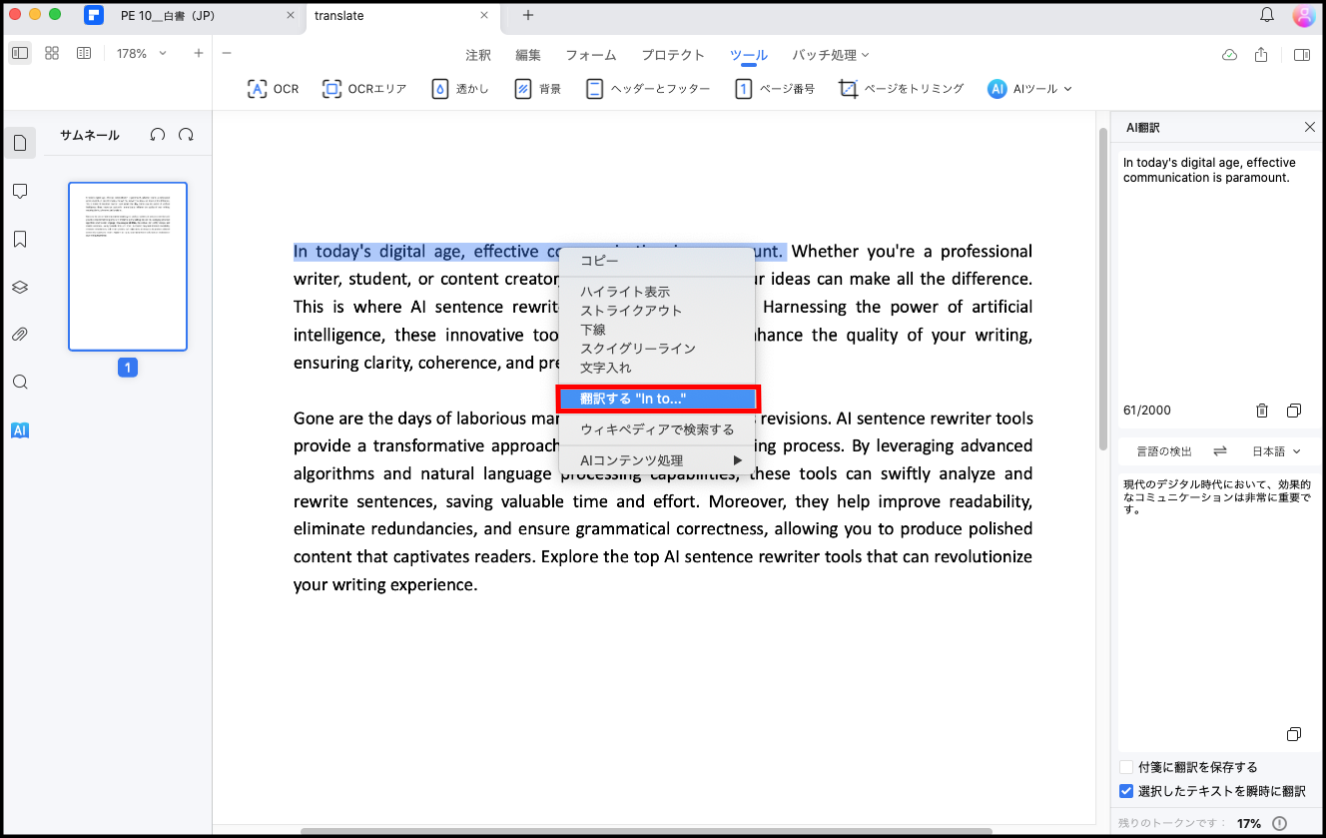
● 新しい翻訳を開始するには、「ゴミ箱」アイコンをクリックしてください。
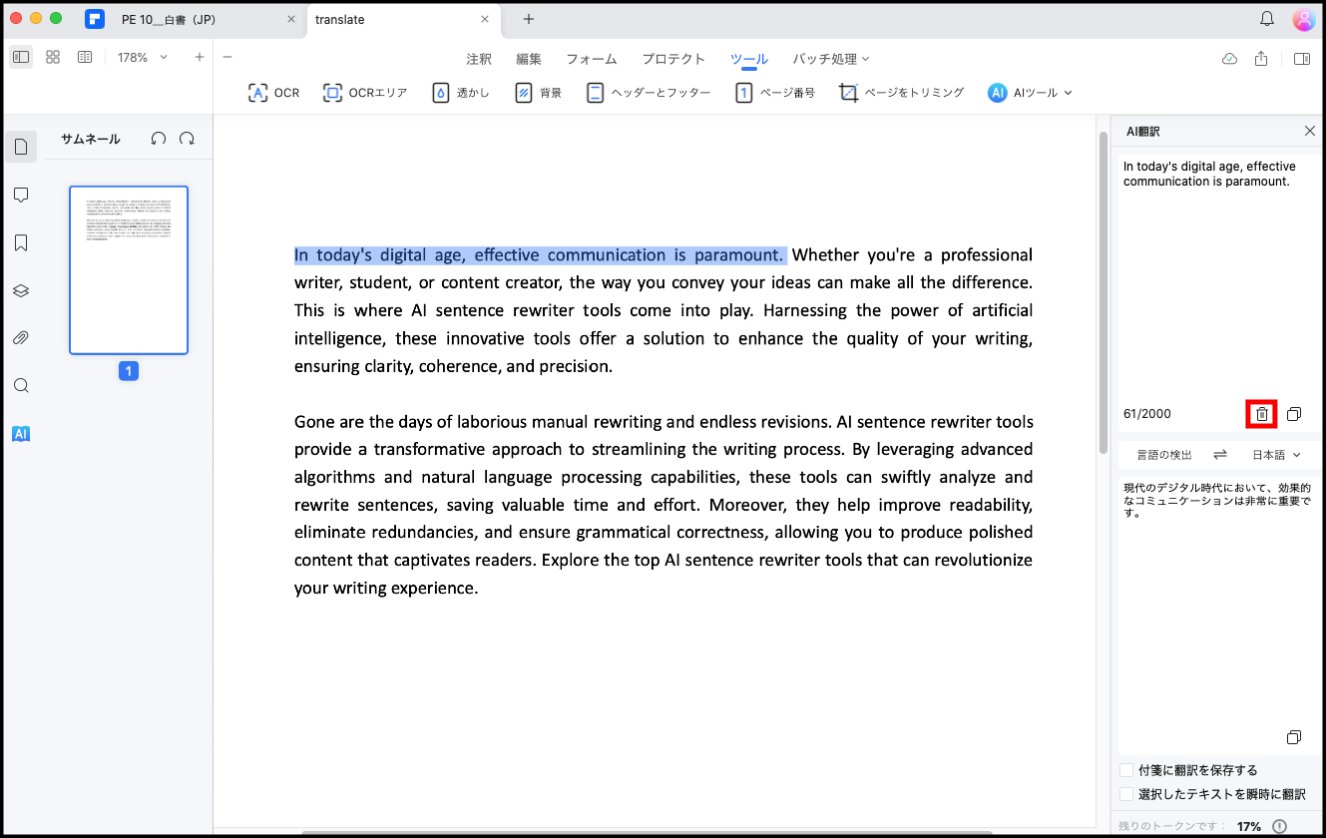
ご注意:
テキストを選択した直後に翻訳したくない場合は、下部にある「選択したテキストを瞬時に翻訳する」オプションのチェックを外してください。
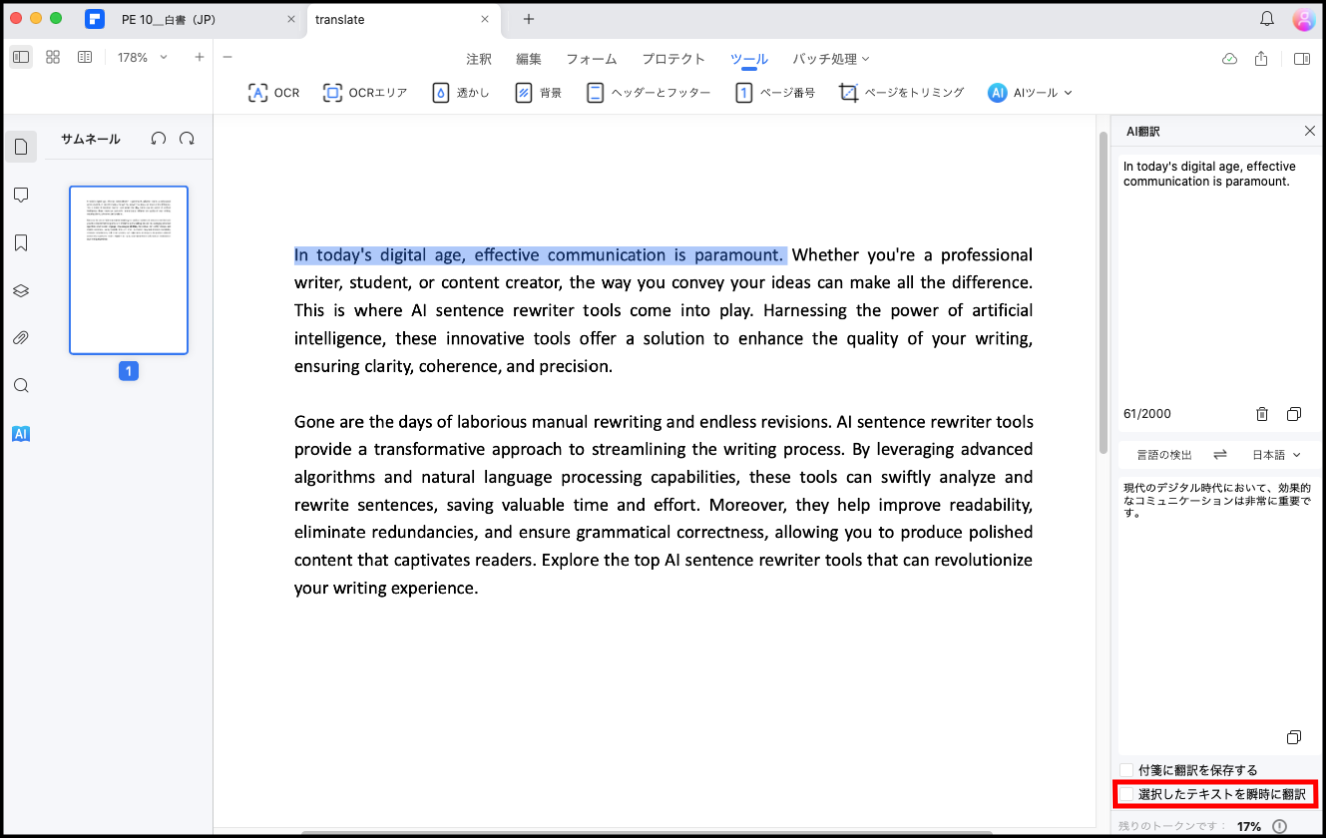
● さらに便利にするには、「付箋に翻訳を保存する」オプションをチェックしてください。翻訳されたテキストは、インターフェイスの左側にあるコマンドパネルに付箋として保存されます